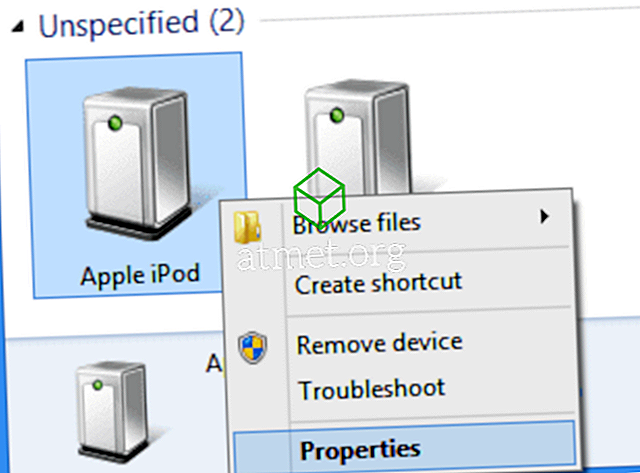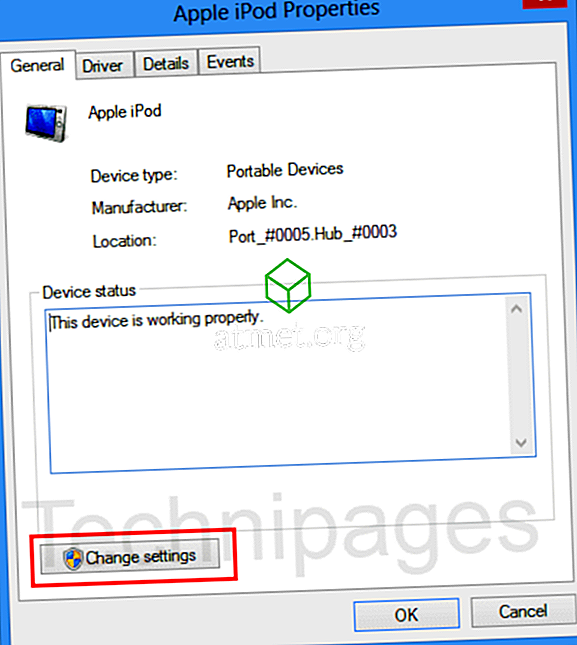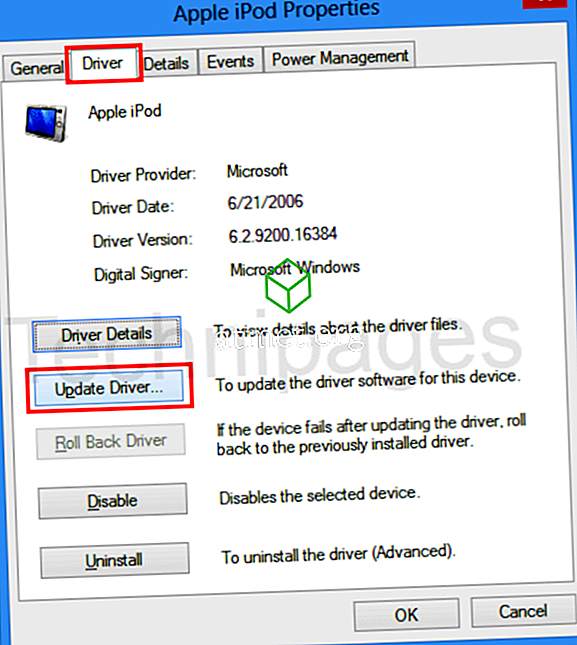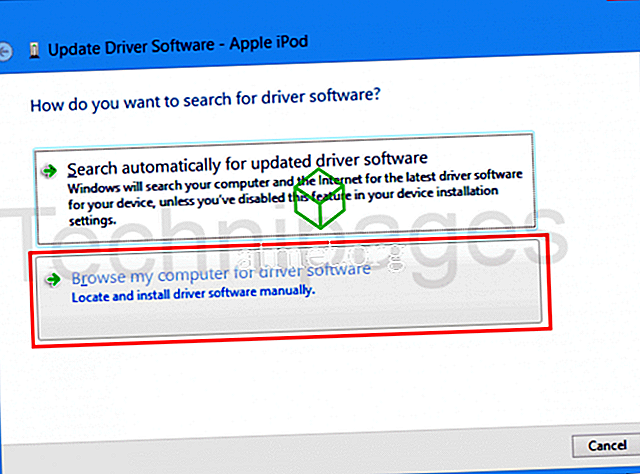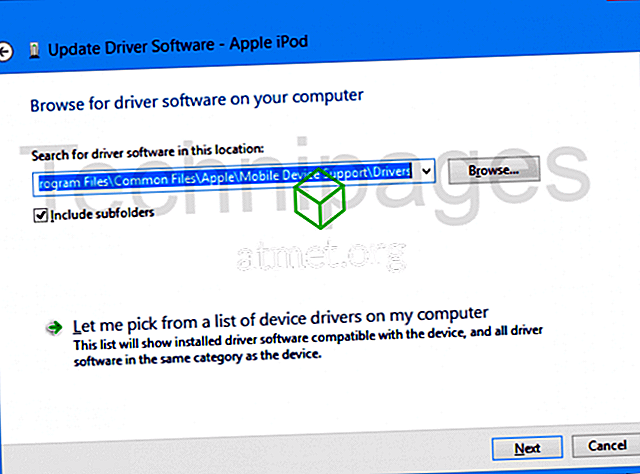Nemrég frissítettem a Microsoft Windows 10-re, és megállapítottam, hogy az iTunes már nem észlelte az Apple iPad-et vagy iPhone-t. Itt van, hogyan rögzítettem.
Javítás 1
- Győződjön meg arról, hogy az iTunes legújabb verziója telepítve van.
- Csatlakoztassa az Apple készüléket a számítógép USB-portjához a mellékelt USB-kábellel.
- Győződjön meg arról, hogy a készülék a kezdőképernyőn van. Ha bármilyen kérdés jelenik meg a „ Trust ” -re, válassza ki, hogy bízzon az eszközben.
- A Windows-ban válassza ki a „ Start ” menüpontot, majd írja be a „ Vezérlőpult ” parancsot.
- A megnyitandó elemek listájában válassza a „ Vezérlőpult ” lehetőséget.
- Válassza az „ Eszközök és nyomtatók ” lehetőséget.
- Az iPhone-t vagy iPad-et a „ Meghatározatlan ” részben kell megjeleníteni. Kattintson jobb gombbal, és válassza a „ Tulajdonságok ” lehetőséget.
Megjegyzés: Ha nem látja az itt felsorolt eszközt, győződjön meg róla, hogy a készüléket a számítógépre bízza, és támogatott kábelt használ.
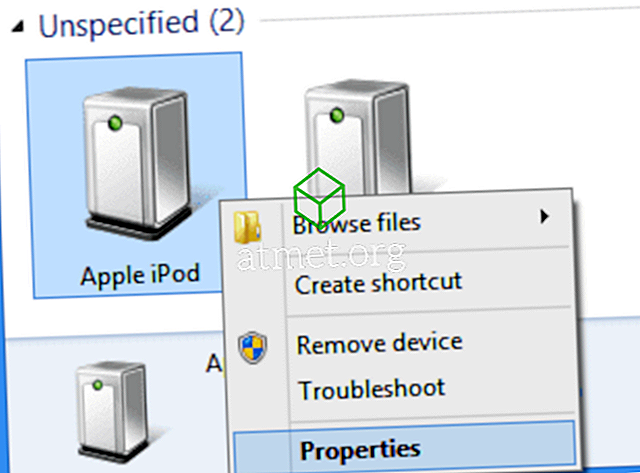
- Válassza ki a „ Hardver ” fület, majd kattintson a „ Tulajdonságok ” gombra.

- Az „ Általános ” fülön válassza ki a „ Beállítások módosítása ” gombot.
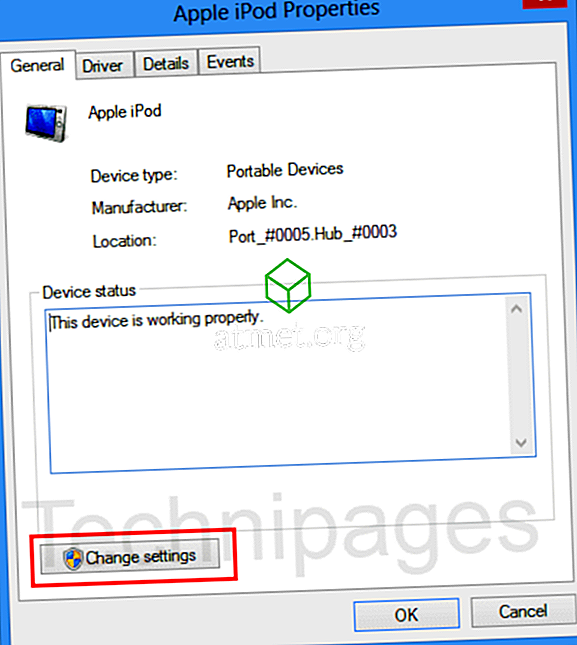
- Válassza ki az „ Illesztőprogram ” fület, majd válassza az „ Illesztőprogram frissítése ” lehetőséget.
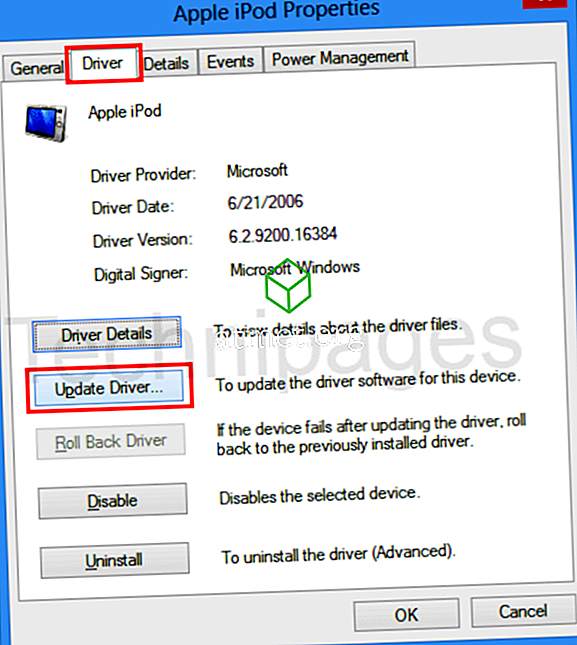
- Válassza a „ Sajátgép böngészése az illesztőprogramokhoz ” lehetőséget.
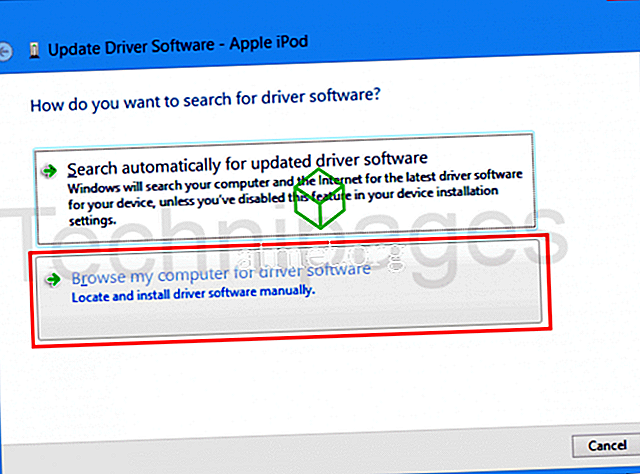
- Válassza ki a „ Tallózás… ” lehetőséget, majd lépjen a „ C: Programfájlok Általános fájlok ” menüpontra. Ha nem rendelkezik ezzel a mappával, jelölje be a „C: Programfájlok (x86) általános fájlok ” almenüt . Ha még mindig nem látja, próbálkozzon az iTunes eltávolításával és újratelepítésével.
Megjegyzés: Mivel némelyik üzenetet küldött nekem, hogy még mindig nem látja ezt a mappát, feltöltöttem a fájlokat, és letöltöttem őket itt. Csomagolja ki a mappát valahol, majd mutasson a Windowsra a fájlokra.
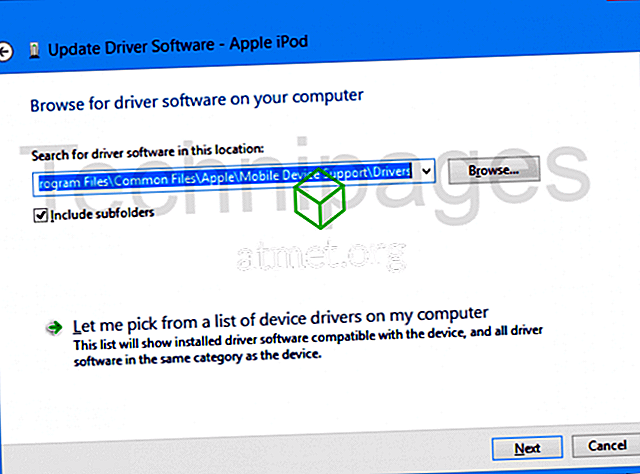
- Kattintson a „ Tovább ”> „ Bezárás ” gombra .
Az Apple készüléket most már sikeresen fel kell ismerni az iTunes alkalmazásban.
Fix 2 - Biztosítsa a szolgáltatások futását
- Válassza ki a „ Start ” gombot, írja be a „ services.msc “ parancsot, majd nyomja meg az „ Enter ” gombot.
- Győződjön meg róla, hogy a következő szolgáltatások automatikusan elindulnak és elindulnak:
- iPod szolgáltatás
- Az Apple Mobile Device Service szolgáltatás
- Bonjour szolgáltatás
GYIK
Miért nem rendelkezem a „Drivers” mappával?
Lehetséges, hogy az iTunes telepítése nem tartalmazza azt. Az iTunes eltávolítása és újratelepítése és a mappa újbóli létrehozása szükséges.